torrent文件怎么打开 torrent是什么文件如何打开
更新时间:2023-05-07 14:19:00作者:qiaoyun
电脑中经常会放置很多文件,而有些文件可能很多人没见过,比如有用户发现有一种torrent文件,不知道是什么文件,要怎么打开,其实这个又称BT种子文件,是种可以用下载东西的文件,那么torrent文件怎么打开呢?本文这就告诉大家torrent是什么文件以及打开方法。
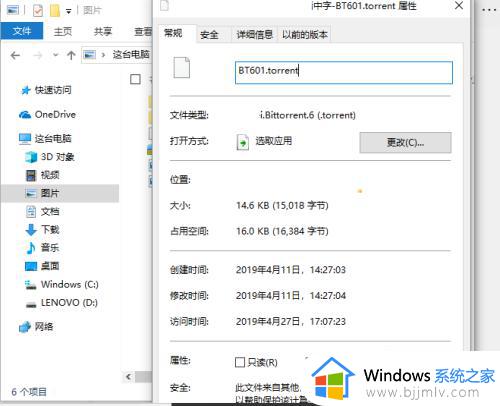
方法一:
1、使用百度网盘1torrent种子文件,需要相应的下载软件打开,百度网盘就是其中的一种。
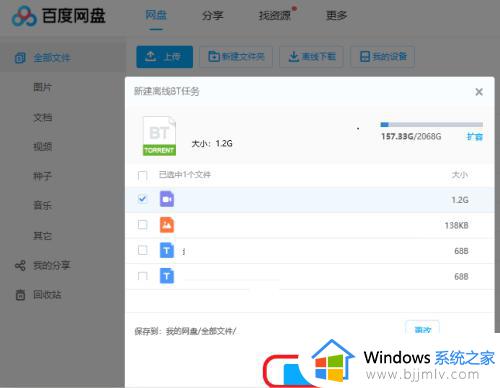
2、我们可以在百度网盘上点击“离线下载——新建BT下载”,然后在上面打开.torrentBT文件,扫描出其下载内容进行下载。
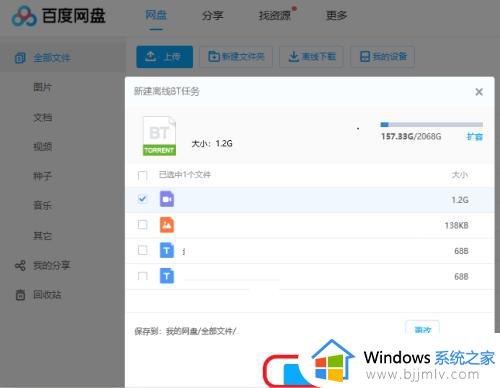
方法二:
1、使用其他下载软件1如果你的电脑上没有百度网盘这个软件,你可以右键单击.torrent,选择打开方式。
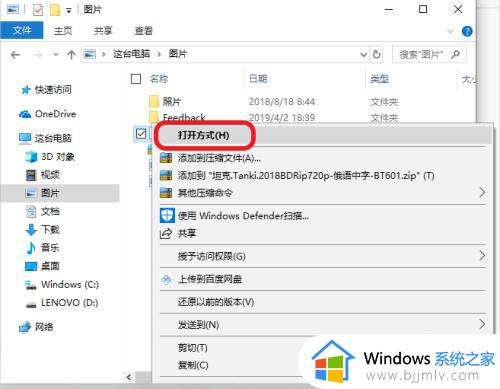
2、在打开文件选项中点击更多应用。
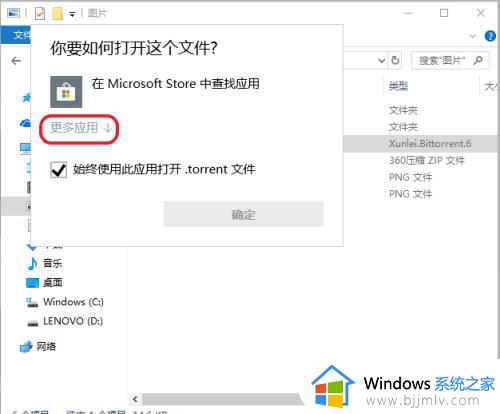
3、使用QQ旋风或者其他下载软件如迅雷打开。
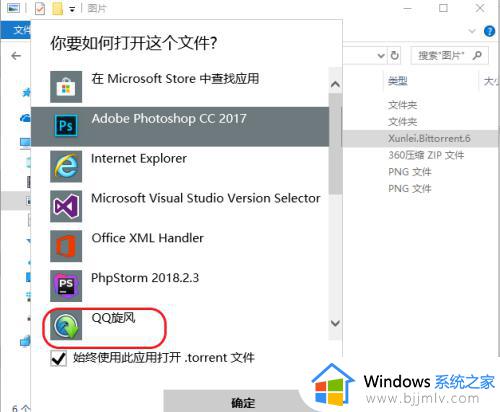
4、你也可以通过在Microsoft store应用商店上搜索的应用下载。
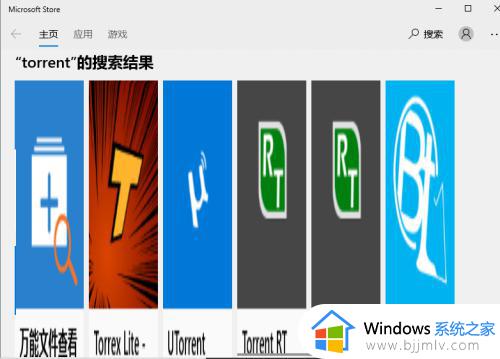
通过上述方法就能打开torrent文件了,有需要的小伙伴们可以尝试上述方法步骤来打开就可以了,赶紧试试吧。
torrent文件怎么打开 torrent是什么文件如何打开相关教程
- .dat文件用什么软件打开 dat是什么文件如何打开
- bin文件用什么软件打开 bin是什么文件格式如何打开
- cfg文件是什么用什么软件打开 cfg格式的文件怎么打开
- rtf文件怎么打开 rtf是什么格式文件如何打开
- exe文件怎么打开 exe是什么格式的文件如何打开
- bak文件怎么打开 bak文件是什么如何打开
- lrc文件怎么打开 lrc是什么文件如何打开
- ofd文件怎么打开 ofd是什么格式的文件如何打开
- et文件如何打开 et是什么文件怎么打开
- mpp文件用什么软件打开 mpp是什么格式如何打开
- 惠普新电脑只有c盘没有d盘怎么办 惠普电脑只有一个C盘,如何分D盘
- 惠普电脑无法启动windows怎么办?惠普电脑无法启动系统如何 处理
- host在哪个文件夹里面 电脑hosts文件夹位置介绍
- word目录怎么生成 word目录自动生成步骤
- 惠普键盘win键怎么解锁 惠普键盘win键锁了按什么解锁
- 火绒驱动版本不匹配重启没用怎么办 火绒驱动版本不匹配重启依旧不匹配如何处理
热门推荐
电脑教程推荐
win10系统推荐